
Katika Windows 10 na 8, meneja mpya na zaidi ya kazi ya juu iliwasilishwa, hata hivyo, Meneja wa Task Windows 7 pia ni chombo kikubwa cha kutumia ambayo kila mtumiaji wa madirisha anapaswa kutumia. Baadhi ya kazi za kawaida zimekuwa rahisi sana kufanya katika Windows 10 na 8. Angalia pia: Nini cha kufanya kama Meneja wa Kazi amezimwa na Msimamizi wa Mfumo
Jinsi ya kuwaita meneja wa kazi.
Piga Meneja wa Kazi ya Windows kwa njia mbalimbali, hapa ni tatu rahisi zaidi na za haraka:
- Bonyeza Ctrl + Shift + Esc popote, kuwa katika Windows
- Bonyeza Ctrl + Alt + Del.
- Bonyeza haki kwenye barani ya kazi ya Windows na uchague "Meneja wa Kazi ya Kazi".
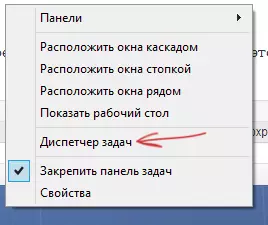
Kuita Meneja wa Task kutoka Windows Taskbar.
Natumaini njia hizi zitakuwa za kutosha.
Kuna wengine, kwa mfano, unaweza kuunda mkato kwenye desktop au kumwita dispatcher kupitia "kutekeleza". Zaidi juu ya mada hii: njia 8 za kufungua meneja wa kazi 10 (zinazofaa kwa OS ya awali). Hebu tugeuke kile unachoweza kufanya kwa msaada wa meneja wa kazi.
Angalia processor boot na kumbukumbu ya RAM.
Katika Windows 7, Meneja wa Task Default hufungua kwenye tab ya Maombi, ambayo unaweza kuona orodha ya programu, haraka karibu nao kwa kutumia amri ya "Ondoa Kazi", ambayo inafanya kazi hata kama programu inategemea.
Tabia hii hairuhusu kuona matumizi ya rasilimali kwa programu. Aidha, sio mipango yote inayoendesha kwenye kompyuta yako inaonyeshwa kwenye kichupo hiki, basi programu inayofanya kazi nyuma na haina Windows, haionyeshwa hapa.
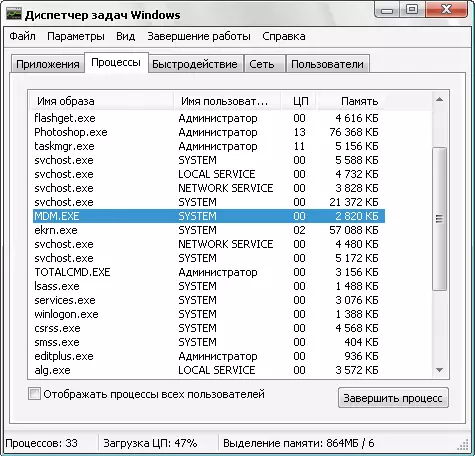
Meneja wa Kazi ya Windows 7.
Ikiwa unafuata tab ya taratibu, unaweza kuona orodha ya mipango yote inayoendesha kompyuta (kwa mtumiaji wa sasa), ikiwa ni pamoja na wasindikaji wa background ambao unaweza kuwa asiyeonekana au iko kwenye tray ya mfumo wa Windows. Kwa kuongeza, kwenye tab ya mchakato, wakati wa processor unaonyeshwa na kumbukumbu ya kumbukumbu ya kompyuta inaonyeshwa, ambayo wakati mwingine inakuwezesha kufanya hitimisho muhimu kuhusu kile ambacho mfumo huu ni polepole.
Ili kuona orodha ya michakato inayoendesha kwenye kompyuta, bofya "Mchakato wa Onyesha watumiaji wote".
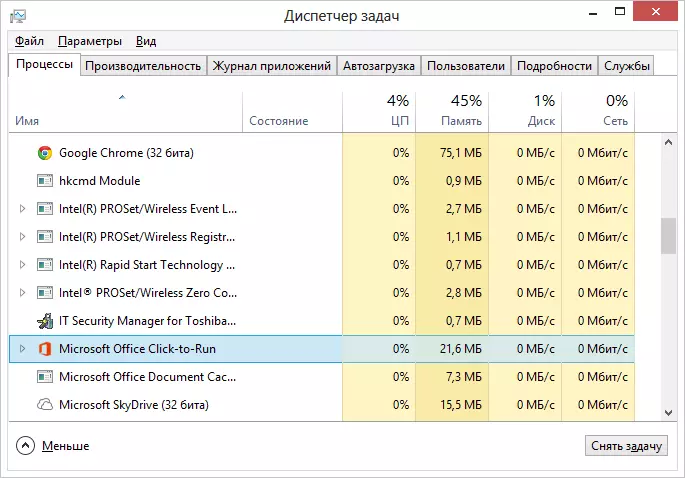
Mipango ya Meneja wa Kazi ya Windows 8.
Katika Windows 8, tab kuu ya Meneja wa Task ni "taratibu", ambayo inaonyesha habari zote kuhusu kutumia programu na zilizomo ndani yao na michakato ya rasilimali za kompyuta.
Jinsi ya kuua michakato katika Windows.
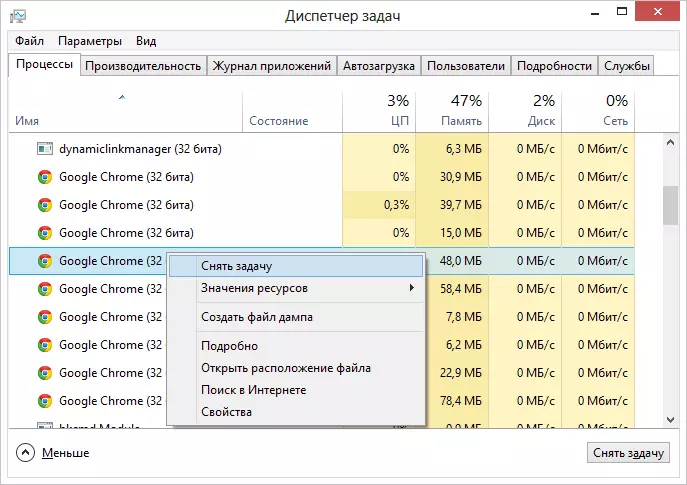
Ua mchakato katika Meneja wa Kazi ya Windows.
Kuua michakato - inamaanisha kuacha utekelezaji wao na kufungua kutoka kwenye kumbukumbu ya Windows. Mara nyingi ni muhimu kuua mchakato wa nyuma: kwa mfano, umesalia mchezo, lakini kompyuta hupungua na unaona kwamba mchezo wa mchezo.exe unaendelea kunyongwa katika Meneja wa Kazi ya Windows na kula rasilimali au programu fulani hubeba processor na 99%. Katika kesi hii, unaweza kubofya haki kwenye mchakato huu na chagua kipengee cha menyu ya mazingira "Ondoa kazi".
Kuangalia matumizi ya rasilimali za kompyuta.
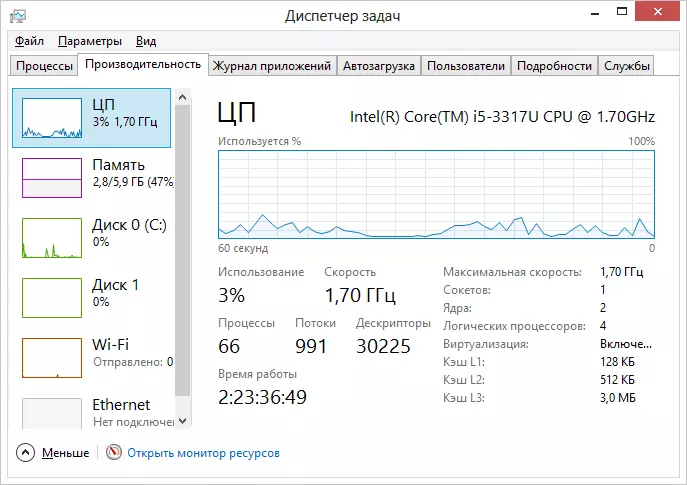
Utendaji katika Meneja wa Kazi ya Windows.
Ikiwa katika Meneja wa Kazi ya Windows, utafungua kichupo cha "Utendaji", basi unaweza kuona takwimu za jumla za kutumia rasilimali za kompyuta na grafu binafsi kwa RAM, processor na kila kernel ya CPU. Katika Windows 8, takwimu za matumizi ya mtandao zitaonyeshwa kwenye kichupo kimoja, katika Windows 7 Taarifa hii inapatikana kwenye kichupo cha Mtandao. Katika Windows 10, kwenye tab ya utendaji, habari kuhusu mzigo kwenye kadi ya video pia inapatikana.
Angalia upatikanaji wa mtandao kwa kila mchakato tofauti
Ikiwa umezuia mtandao, lakini haijulikani ni aina gani ya mpango unavyotetemeka kitu fulani, unaweza kujua kwa nini katika meneja wa kazi kwenye "Tab ya Utendaji" Bonyeza kifungo cha kufuatilia rasilimali.
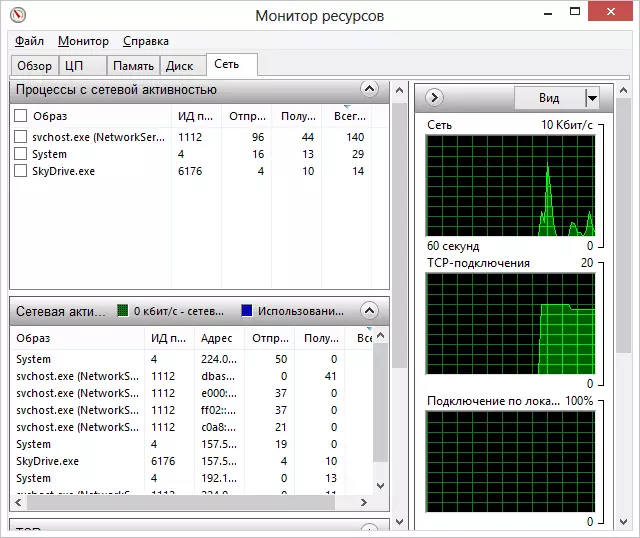
Monitor rasilimali ya Windows.
Katika kufuatilia rasilimali kwenye kichupo cha Mtandao, kuna habari zote muhimu - unaweza kuona ni mipango gani inayotumiwa na upatikanaji wa mtandao na kutumia trafiki yako. Ni muhimu kutambua kwamba orodha pia itajumuisha programu ambazo hazitumii upatikanaji wa mtandao, lakini kutumia uwezo wa mtandao wa kuwasiliana na vifaa vya kompyuta.
Vile vile, katika kufuatilia rasilimali ya Windows 7, unaweza kufuatilia matumizi ya disk ngumu, RAM na rasilimali nyingine za kompyuta. Katika Windows 10 na 8, habari nyingi zinaweza kuonekana kwa kuwa kwenye tab ya tab ya meneja wa kazi.
Dhibiti, tembea na uondoe mwanzo katika meneja wa kazi
Katika Windows 10 na 8, meneja wa kazi ulipata tab mpya ya "auto-loading", ambapo unaweza kuona orodha ya mipango yote inayoendesha moja kwa moja wakati Windows itaanza na matumizi ya rasilimali. Hapa unaweza kuondoa programu zisizohitajika kutoka kwa autoloading (hata hivyo, si mipango yote inayoonyeshwa hapa. Soma zaidi: Windows 10 Programu Autoload).
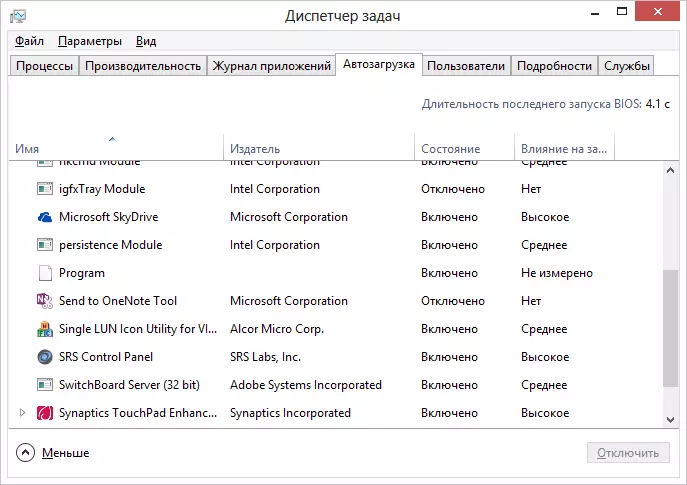
Programu katika AutoLoad katika Meneja wa Kazi.
Katika Windows 7, unaweza kutumia Tab ya Vifaa vya AutoRoxual kwa msconfig, au kutumia huduma za tatu kwa kusafisha mwanzo, kama vile CCleaner.
Hii itamaliza safari yangu fupi kwa Meneja wa Kazi ya Windows kwa Kompyuta, natumaini alikuwa na manufaa kwako, kwani unasoma dosly. Ikiwa unashiriki makala hii na wengine, itakuwa tu ya ajabu.
